Disponible en Amérique du Nord, le terminal Genius MX915 est un terminal de comptoir utilisé pour traiter des transactions avec Lightspeed Payments. Le terminal se connecte à votre réseau local, ce qui signifie qu’il nécessite une connexion Wi-Fi à votre routeur Internet. Le terminal Genius MX915 est souvent utilisé pour traiter des transactions dans lesquelles un pourboire peut être ajouté après le paiement, par exemple dans un environnement de service à table. Le terminal MX915 prend également en charge le paiement sans contact, puisque le processus de transaction est intégralement géré par un utilisateur de caisse.

Cette section vous aidera à configurer les paramètres de configuration de votre terminal, pour que vous puissiez traiter les paiements.
- Déballage de la boîte
- Connexion du matériel
- Récupération de l’adresse IP du terminal
- Ajout du terminal de paiement
- Attribution du terminal à une caisse
Déballage de la boîte
En recevant votre terminal Genius, vous trouverez les éléments suivants :
- Le terminal de paiement Genius MX915
- Un module de communication (branchement sur ports externes)
- Un adaptateur et un câble d’alimentation 12 V
- Un câble Ethernet

Connexion du matériel
Connecter votre terminal à votre réseau et votre alimentation ne nécessite que quelques étapes simples. Assurez-vous d’être toujours à portée de votre routeur (ou répartiteur) Internet et à proximité d’une source d’alimentation.
1. Tout d’abord, prenez le module de communication et insérez-le fermement à l’arrière du terminal, les ports tournés vers l’extérieur.

Un clic vous indiquera que le module a été correctement inséré :

2. Prenez votre adaptateur secteur et votre câble. Branchez le câble d’alimentation dans la prise d’alimentation du module de communication. Connectez la fiche dans une source d’alimentation.

3. Ensuite, branchez une extrémité de votre câble Ethernet dans un port du module de communication, et l’autre extrémité dans votre routeur (ou répartiteur). Votre routeur (ou répartiteur) Internet doit se trouver à proximité de votre terminal pour que le câble puisse l’atteindre.

Récupération de l’adresse IP du terminal
Vous aurez besoin de récupérer l’adresse IP du terminal pour ajouter ce dernier à Lightspeed Manager. Pour trouver l’adresse IP de votre terminal :
1. Après avoir relié votre terminal à un port Ethernet et à une source d’alimentation, celui-ci s’allumera. Attendez son démarrage complet et l’apparition du logo Genius à l’écran.
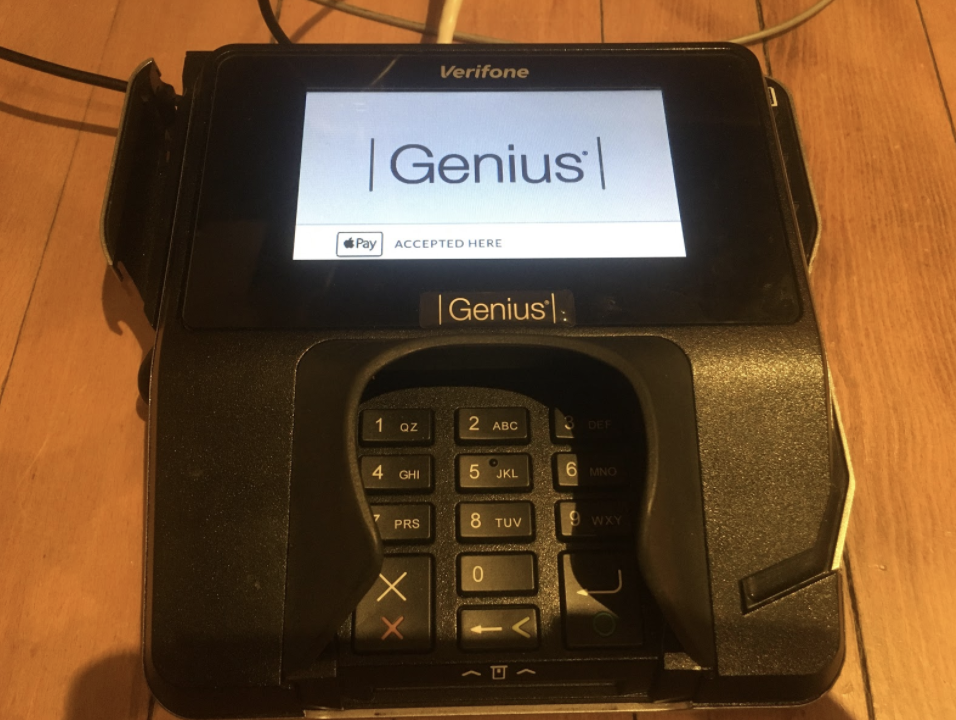
2. Quand l’écran principal s’affiche, tapez 000 sur le pavé numérique de l’appareil. Une fenêtre administrateur apparaîtra alors, vous invitant à saisir un mot de passe.
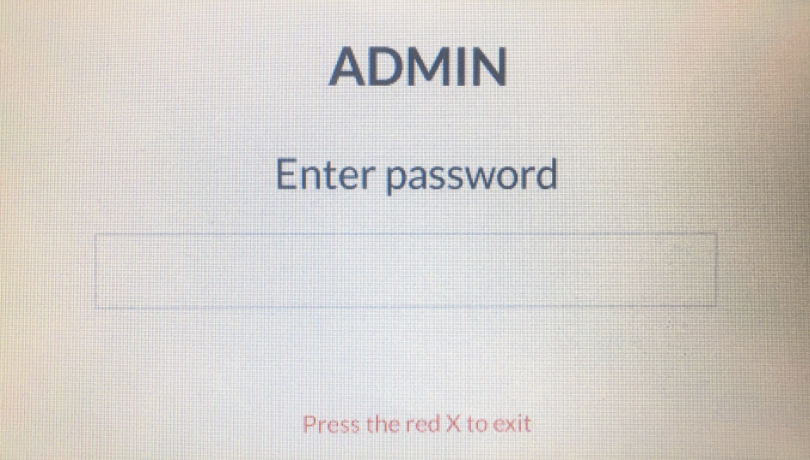
3. À l’aide du pavé numérique, saisissez le mot de passe administrateur par défaut : 9416557. Après cela, appuyez sur le bouton vert du terminal.
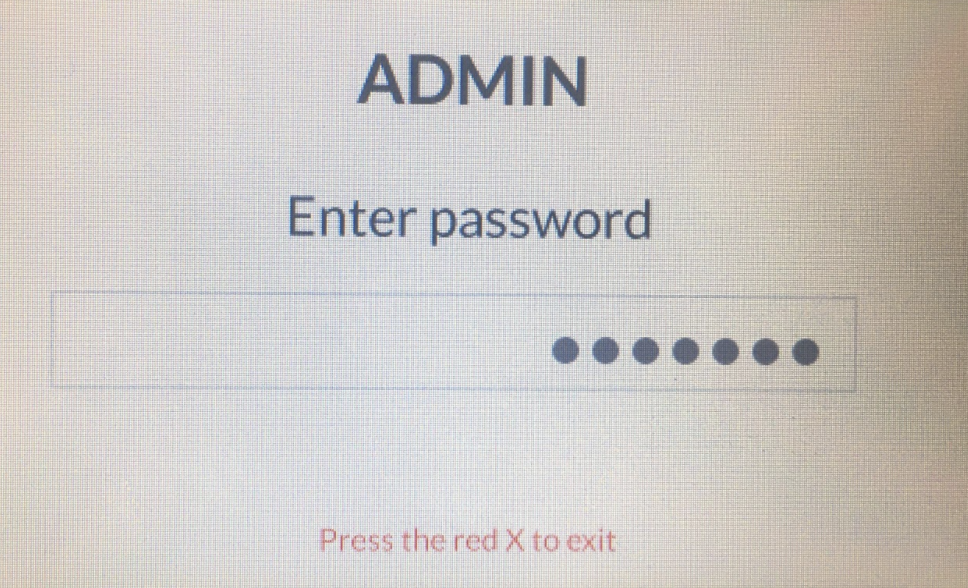
4. L’écran affichera alors l’adresse IP du terminal, ainsi que d’autres renseignements, comme la version du micrologiciel. Notez bien l’adresse IP affichée à l’écran du terminal. Vous en aurez besoin pour terminer le processus de configuration depuis Restaurant Manager.
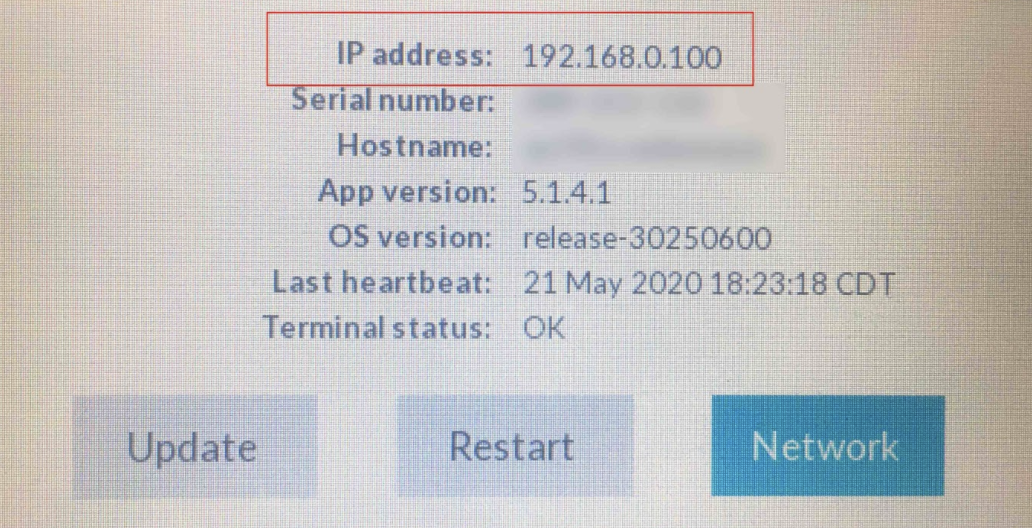
5. Appuyez sur le bouton avec une croix rouge (annuler) pour retourner à l’écran principal.
Ajout du terminal de paiement
- Accédez à Restaurant Manager, puis cliquez sur Paiements > Terminaux de paiement dans le menu de gauche.
- Depuis la page Terminaux de paiement, sélectionnez le bouton Ajouter un appareil Genius. Une fenêtre contextuelle Ajouter un terminal Genius apparaîtra.
- Depuis la fenêtre, attribuez au terminal un nom aisément reconnaissable ainsi qu’une description, en remplissant les champs Nom et Description. Cela vous aidera à identifier plus facilement ce terminal au sein de votre entreprise.
- Dans le champ IP, saisissez l’adresse IP que vous avez récupérée un peu plus tôt.
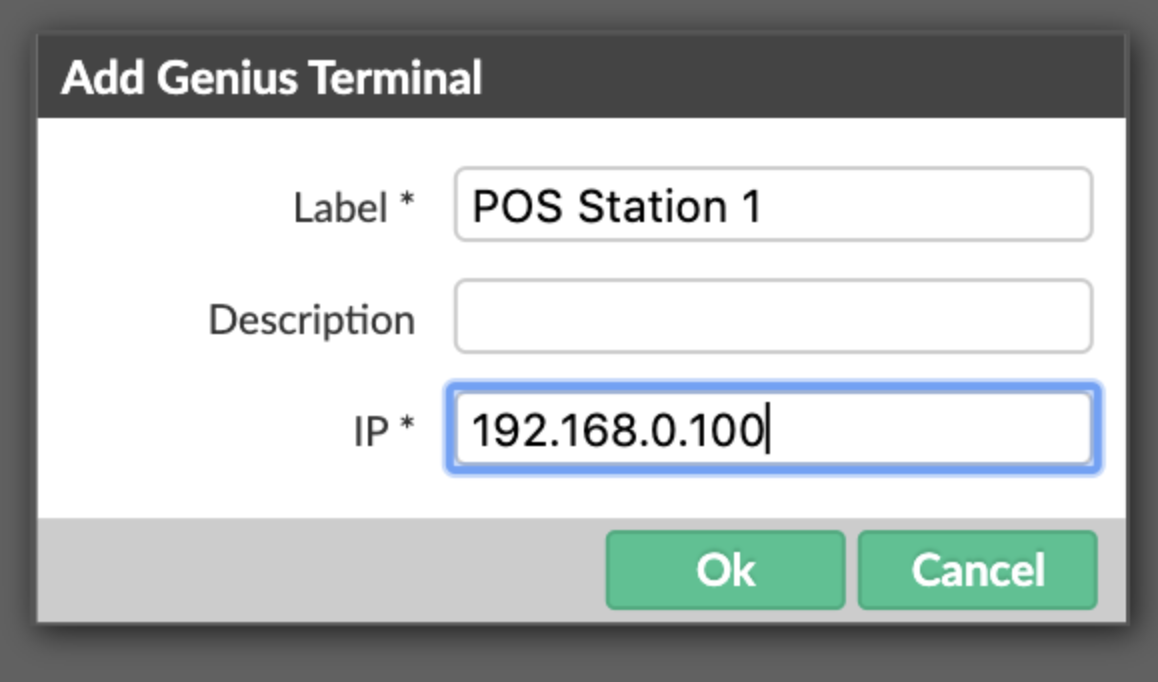
Attribution du terminal à une caisse
- Accédez à Restaurant Manager, puis cliquez sur Appareils > Appareils. Sélectionnez un appareil dans la liste.
- Faites défiler l’écran suivant vers le bas jusqu’à Terminaux de paiement, puis choisissez le terminal que vous avez ajouté lors des étapes précédentes.
- Appuyez sur Sauvegarder lorsque vous avez terminé.
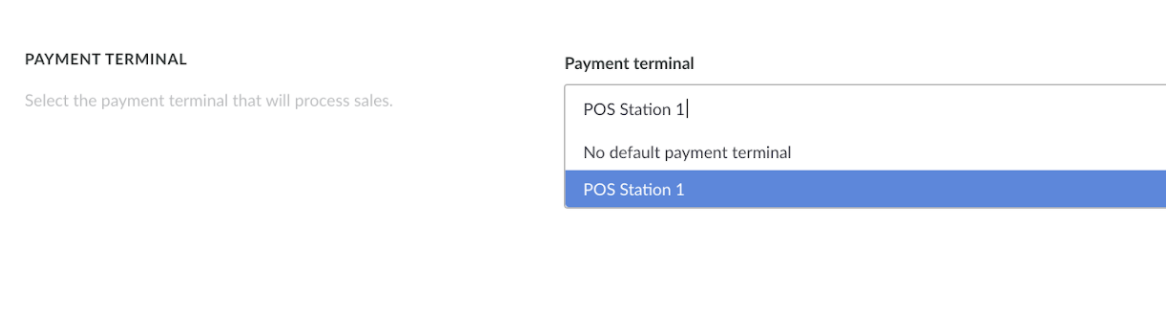
Votre terminal est désormais prêt à traiter les paiements.